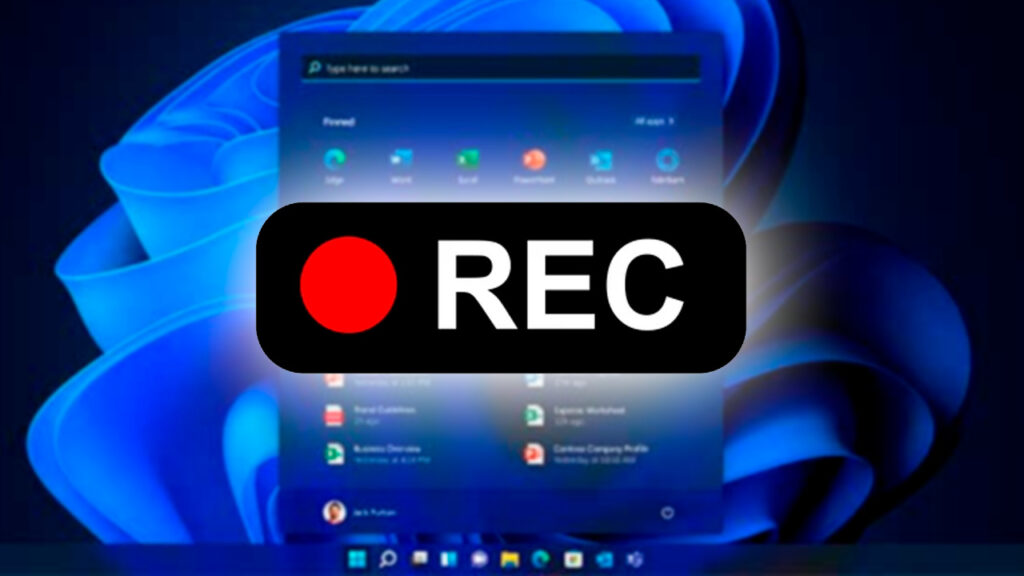
En muchos momentos necesitaremos grabar la pantalla de nuestro ordenador ya sea para una edición de vídeo, grabar nuestras pantallas mientras jugamos a videojuegos para transmitirlo en directo y muchas otras alternativas divertidas.
Como nos pasa con todo, lo primero que pensamos en el momento de decidirnos a descarga un programas es si será gratuito, ya que nos ahorramos temas como una suscripción, un pago único pero caro o sencillamente no «piratear» un programa y tenerlo todo lo legal (la mejor alternativa pienso yo). Por eso mismo, os quiero presentar, los que para mi son los tres mejores programas para grabar la pantalla del ordenador. ¡Empecemos!
Tabla de contenidos
Programas para capturar la pantalla en el ordenador
Los siguientes tres programas que veremos para grabar la pantalla son totalmente gratuitos para tal funcionalidad y dejaré los links de sus paginas oficiales para que podáis instalarlos.

Bandicam software para grabación de pantalla, juegos y cámaras web
Os presento mi primera propuesta para un software de captura de pantalla gratuito. La clave de este programa es que realmente es de pago, con una versión completa, pero si nos descargamos la versión free, podemos grabar y capturar todo lo que queramos de nuestra pantalla del ordenador.
Bandicam es un programa capturador de videos ligero y para Windows, con la característica que puede capturar lo que aparezca en la pantalla y transformarlo en un vídeo de alta definición.
Cómo elementos que nos pueden servir de ayuda, es que podemos grabar una área específica de la pantalla, de esta forma al igual que utilizamos la herramienta Recortes en Windows para hacer una captura de pantalla de un trozo en concreto de nuestro monitor, con Bandicam podremos hacer lo mismo pero con un vídeo de alta definición.
Principales características de Bandicam
DIBUJAR EN TIEMPO REAL
Podrás dibujar y escribir encima de tu vídeo capturado en tiempo real. Una buena opción para evitar tener que hacer una edición posterior del vídeo.
PROGRAMAR UNA GRABACIÓN
Característica muy importante para poder tener libertad y programar una grabación en la hora y día indicados.
AGREGAR UNA SUPERPOSICIÓN DE WEB CAM
Podrás añadir con tu cámara web un vídeo que irá encima de tu grabación de pantalla. Ideal para gameplays.
GRABA TU VOZ
Podrás mezclar tu voz en el propio vídeo que estás grabando.
EFECTOS DE RATÓN
También podrás agregar efectos y animaciones al puntero de tu ratón.
EFECTO CROMA
Podrás grabarte y añadir en directo un efecto croma.
Screen Recorder sencillo y gratuito

Continuamos con un programa muy práctico, ya que combina la sencillez y la efectividad para grabar cualquier parte de tu pantalla o realizar capturas.
Con Screen Recorder podrás grabar juegos, aplicaciones, crear tutoriales en forma de vídeo, webinar, hacer directos, utilizarlo en Skype o Teams. Podrás grabar también audio y el vídeo de la cámara web.
Screen Recorder está disponible para los Sistemas Operativos Windows 11, 10, 8, 7 y Windows Vista, además de MacOS 10.9 Mavericks, X Yosemite y en Android 9.0.
GRABACIÓN DE AUDIO
Con Screen Recorder podrás grabar tu micrófono y el sistema de audio que esté sonando en ese momento en el ordenador.
GRABAR PANTALLA
Su principal característica, podrás gabar la pantalla o parte ella, seleccionando el área que te interesa grabar.
ANOTACIONES
Podrás agregar texto, fechas, flechas y mucho más mientras capturas la pantalla de tu ordenador.
COMPARTIR
Podrás subir de forma sencilla a YouTube o en diferentes redes sociales tus últimas grabaciones.
GRABAR JUEGOS
Graba de forma sencilla y eficaz los juegos en pantalla completa y 3D.
AÑADE UN LOGO
Podrás agregar una marca de agua para esos vídeos que subas tengan tu distintivo.
Ahora sin ningún tipo de duda, viene el que para mi es el mejor programa para grabar la pantalla de forma gratuita en nuestro PC.
OBS Studio el mejor programa para grabar la pantalla
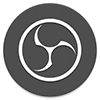
Para empezar por el final, te diré que este programa es multiplataforma por lo que ya lo puedes descargar tanto en Windows, MacOS y Linux. Si a eso le añadimos que es Gratuito pues empezamos a tener un horizonte que promete con este software.
A continuación detallo las principales características de OBS Studio:
GRABA EN TIEMPO REAL
Podrás grabar y mezclar el vídeo con el sonido en tiempo real además de hacerlo en alta calidad incluyendo transiciones para cambiar entre escenas.
FILTROS
OBS Studio dispone de filtros para fuentes de vídeo como pueden ser máscaras de color, correcciones de tonalidades de color, ajustar el croma…
MEZCLADOR DE AUDIO
OBS dispone de un mezclador de audio sencillo de utilizar con filtros que vienen predeterminados para quitar por ejemplo el ruido, balances y mucho más.
PERFILES
Podrás crear perfiles predeterminados para poder cambiar entre ellos mientras estés en directo.
MODO ESTUDIO
Con el modo estudio, podrás previsualizar tus escenas y las fuentes antes de ponerlas en directo. Ajusta las características antes de que tu público empiece a ver la retransmisión.
ACCESOS RÁPIDOS
En OBS Studio cualquier acción es configurable y podrás determinar los accesos directos para tener atajos para todo.
Espero que estos grabadores de pantallas te sirvan y puedas crear tus nuevos vídeos, retransmisiones en vivo o para tus partidas guardadas.
En el caso que necesites editar el vídeo que hayas grabado con BandiCam, OBS Studio o Screen Recorder, te recomiendo este curso gratuito de DaVinci Resolve, el mejor programa GRATUITO para edición de vídeo profesional.




